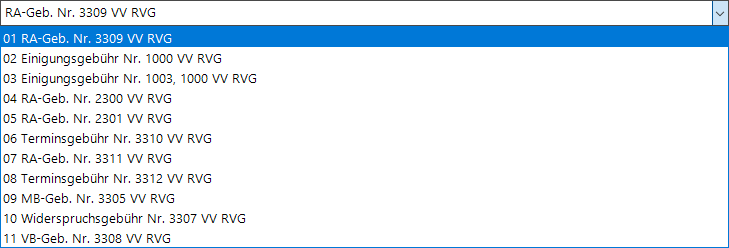Hauptseite > Zwangsvollstreckung > Foko buchen > Foko buchen - Hauptforderung
Allgemeines
Buchungsart: 6 Hauptforderung
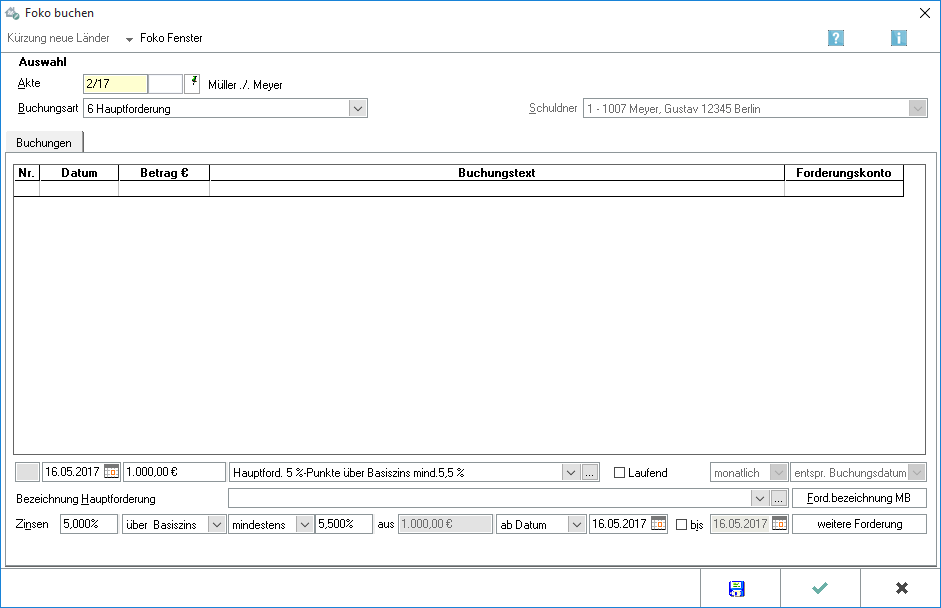
Um die Erstellung des Mahnbescheids im automatisierten Verfahren zu erleichtern, können bereits bei Buchung von Hauptforderungen in das Forderungskonto die wesentlichen Angaben erfasst werden. Über den Button Ford.bezeichnung aut. MB am Rand neben der zweiten Eingabezeile öffnet sich eine gesonderte Eingabemaske. In dieser kann die passende amtliche Katalognummer nebst Forderungsbezeichnung für das automatisierte Mahnverfahren gewählt werden. Ergänzende, der Klarstellung dienende Angaben (z. B. Rechnungsnummer), sind möglich. Die Bezeichnung wird jedoch nur dann in den automatisierten Mahnbescheid übernommen, wenn in Einstellungen Zwangsvollstreckung, Bescheide, Mahnverfahren aut. die Option Forderungsbezeichnung aus Textzwischenzeile in MB übernehmen gewählt ist.
- Über den Button weitere Forderung ist es möglich, im selben Arbeitsgang weitere Forderungen der selben Buchungsart mit in das Forderungskonto aufzunehmen.
- Der Wechsel zu einer anderen Buchungsart mit anschließender Eingabe und Buchung im Forderungskonto erfolgt über den Button Speichern.
Funktionen im Bearbeitungsbereich
Akte
Geben Sie in dieses Feld bitte die gewünschte Aktennummer für das zu buchende Forderungskonto ein. Wenn Ihnen diese nicht bekannt sein sollte, können Sie sie ermitteln lassen.
Zusätzliche Hinweise zur Aktennummerneingabe finden Sie hier.
Auch nach Ablage der Akte können Sie weiter auf die Forderungskonten und Unterkonten zugreifen, sofern Sie diese zuvor im Rahmen der Aktenablage bei den Ablageeinstellungen von der Löschung ausgenommen haben.
Gelb unterlegte Eingabefelder
RA-MICRO bietet Ihnen in allen gelb unterlegten Eingabefeldern immer auch eine Sonderlogik, mit der Felder komfortabler ausgefüllt oder bereits gespeicherte Daten einfach eingefügt werden können. Diese Aktionsfelder stehen Ihnen an verschiedenen Stellen im Programm zur Verfügung. Die jeweilige Funktion des Aktionsfeldes können Sie einsehen, wenn Sie auf das Eingabefeld rechtsklicken und in dem aufgerufenen Kontextmenü Bedienhinweis wählen.
Die häufigsten Aktionsfelder sind solche, in denen nach der Adress- oder Aktennummer gesucht werden kann.
Auch nach Ablage der Akte kann weiter auf die Forderungskonten und -unterkonten zugegriffen werden, sofern diese zuvor im Rahmen der Programmfunktion Aktenablage bei den Ablageeinstellungen als nicht zu löschen ausgewählt wurde.
Unterkonto
Falls Unterkonten zum Forderungskonto vorhanden sind, können Sie hier wählen, auf welches Unterkonto sich der Buchungsvorgang beziehen soll.
Notizfenster
Hauptseite: →Notizfenster
Buchungsart
Buchungsarten:
→ Rechtsanwaltskosten Regelgebühren
→ Auslagen
→ Vorgerichtliche Kosten des Gläubigers (für Mahnbescheid)
→ Zinsänderung Hauptforderung(en)
→ Rechtsanwaltkosten (Festgebühr)
→ Erhöhung laufende Hauptforderung(en)
→ Zinsänderung festgesetzte Kosten
→ EV-Gebühren aus kombinierten ZV-Aufträgen nachbuchen
→ Reduzierung laufende Hauptforderung(en)
→ Erlass
→ Weitere Zinsforderung(Zinsrückstand / Staffelzins)
Schuldner
Weist die in den Stammdaten hinterlegten Schuldner aus.
Buchungsübersicht
Zur Kontrolle der erfolgten Buchungen in dieses Forderungskonto erhalten Sie hier eine Übersicht über die aktuell erstellten Buchungen.
Buchungsdatum
Als Buchungsdatum wird das aktuelle Tagesdatum vorgeschlagen.
- Das Buchungsdatum (nicht etwa das Rechnungsdatum) entspricht dem Beginndatum der Zinsberechnung.
Sie können diesen Programmvorschlag im Muster TTMMJJJJ überschreiben. Mit einem Mausklick auf Datei:Z Dropdown Button.png rufen Sie einen Kalender auf, in dem das Buchungsdatum gewählt werden kann.
Im Kalender können Sie das gewünschte Buchungsdatum mit einem einfachen Mausklick wählen. Mit Klick auf die Pfeil-Button links und rechts oben im Kalender blättern Sie in Monatsschritten vor und zurück. Das gewählte Datum wird blau unterlegt dargestellt.
Betrag Hauptforderung
Hier geben Sie den Betrag ein, der unter der Buchungsart Barauslagen gebucht werden soll.
Buchungstext
Sie haben hier die Möglichkeit, die Buchung in das Forderungskonto mit einem speziellen Buchungstext zu versehen.
Zur Bearbeitung der Textvorschläge steht Ihnen der → Textbaustein-Editor zur Verfügung. Klicken Sie dort auf Zwangsvollstreckung - Forderungskonto - Foko buchen - Buchungstext ZV, um neue Buchungstexte hinzuzufügen sowie vorhandene Buchungstexte zu bearbeiten oder zu löschen.
Mit einem Mausklick auf Datei:Z Dropdown Button.png öffnen Sie eine Auswahlliste, in der Sie zwischen den vorhandenen Buchungstexten wählen können.
Auswahlliste
Sie haben hier die Möglichkeit, die Buchung in das Forderungskonto mit einem speziellen Buchungstext zu versehen.
Die erste Zeile der Auswahlliste zeigt Ihnen einen speziell zu der jeweils gewählten Buchungsart passenden Buchungstext.
In den weiteren Zeilen der Auswahlliste können Sie die Buchungstexte für das Forderungskonto mit dem Textbaustein-Editor selbst bestimmen. Klicken Sie dort nacheinander auf Zwangsvollstreckung - Forderungskonto - Foko buchen - Buchungstext ZV, um weitere Buchungstexte anzulegen oder vorhandene Buchungstexte zu bearbeiten oder zu löschen.
Editierschaltfläche
Mit Hilfe der Komfobox können Sie neue Einträge editieren.
Funktionen in der Abschlussleiste
Aktenkonto
Buchungen in das Forderungskonto können zugleich integriert in das Aktenkonto und umgekehrt Buchungen in das Aktenkonto auch integriert in das Forderungskonto vorgenommen werden. Sie können hier für jeden einzelnen Buchungsvorgang bestimmen, ob die Buchung auch in das Aktenkonto erfolgen soll, indem Sie auf Aktenkonto buchen klicken.
Speichern
Speichert die Buchung. Die Maske bleibt geöffnet. Auf diese Weise können Sie mehrere Buchungen nacheinander vornehmen.
Speichern steht nur zur Verfügung, wenn die Buchungsdaten vollständig sind.
OK
Bestätigt die Buchungseingaben. Die Buchung wird vorgenommen und die Maske geschlossen.
OK steht nur zur Verfügung, wenn die Buchungsdaten vollständig sind.
Abbruch
Bricht den Buchungsvorgang ab und schließt die Maske. Änderungen werden nicht gespeichert.